如果不对我们的电脑进行备份的话,那么我们在系统出现故障的时候就不能对系统进行还原。
在系统出问题之前做好备份,为还原好准备,可以免去重装系统所耗费的时间,更有效率地使用电脑。不过不少人不知道如何备份系统,还原系统备份,那么接下来就让小编教大家使用韩博士装机大师备份与还原系统吧。

第一步:打开韩博士装机大师,来到备份/还原这一项,我们可以看见“系统备份和还原”。
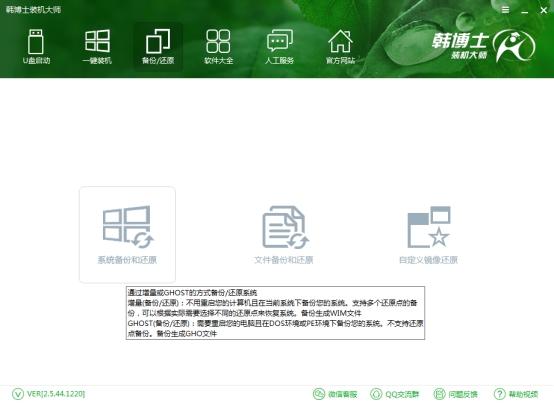
相关影片资源迅雷下载推荐
win10如何更改用户名和密码(win10怎么更改开机密码)
第二步:韩博士装机大师中的增量备份与还原,通过增量来进行备份。这样做的优点是不用重启,备份系统时会生成WIM文件,并且可以建立多个还原点。还原系统时可以任意选择一个还原点进行。
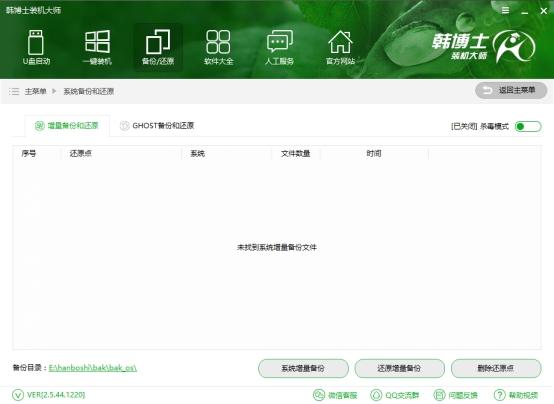
第三步:点击系统增量备份,写好备注并进行设置,韩博士装机大师就会帮你开始备份。
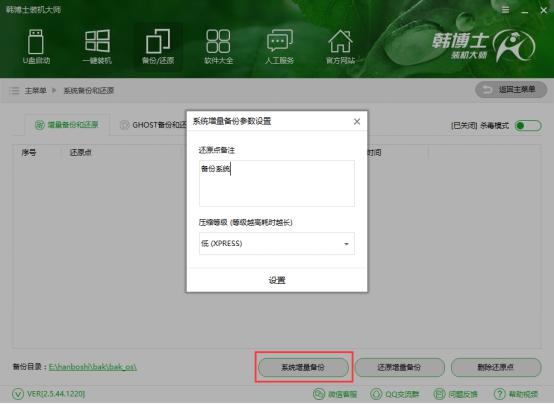
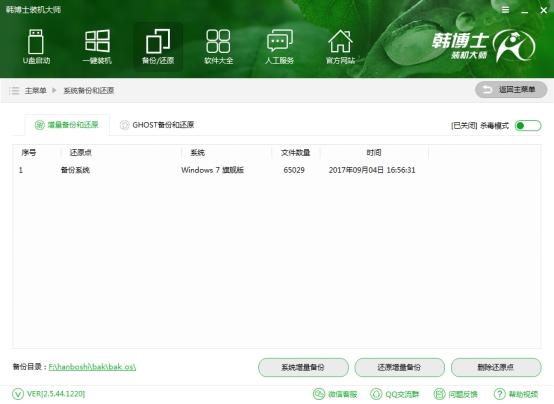
这样一来系统备份就完成了。之后无论是系统修改不满意,还是系统出现问题,都可以通过增量备份还原点还原。
相关影片资源迅雷下载推荐
电脑怎么纯净重装系统(在线重装电脑纯净系统步骤)
版权声明:除非特别标注,否则均为本站原创文章,转载时请以链接形式注明文章出处。

